设置组件的访问权限
以组织、用户或角色为单位对组件设置以下权限:
- 查看权限
组件的权限根据安全模式的不同而不同。
初始设置为“REVOKE(选择限制的对象)”。因此,所有用户都可以查看组件。
访问权限的相关信息请参考用户的权限和优先的访问权限。
设置访问权限
以在安全模型为“GRANT(选择允许访问的对象)”的状态下设置访问权限为例进行说明。
-
点击页眉处齿轮状的管理员菜单图标。
齿轮状图标仅显示于拥有管理权限的用户的页面。 -
点击[Garoon 系统管理]。
-
选择“各应用程序的管理”标签页。
-
点击[门户]。
-
点击[门户列表]。
-
在“门户列表”页面中,选择门户。
-
在“门户的设置”页面中,点击要设置访问权限的组件的齿轮图标
 上的[更改访问权限]。
上的[更改访问权限]。
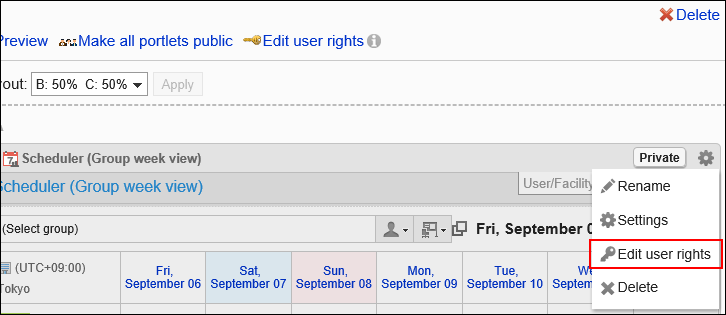
-
在“访问权限列表”页面中,确认安全模式为“GRANT(选择允许访问的对象)”。
 安全模型为“REVOKE(选择限制的对象)”时,请点击[更改],并将其更改为“GRANT(选择允许访问的对象)”。详情请参考更改安全模式。
安全模型为“REVOKE(选择限制的对象)”时,请点击[更改],并将其更改为“GRANT(选择允许访问的对象)”。详情请参考更改安全模式。 -
在“访问权限的列表”页面中,点击[添加]。
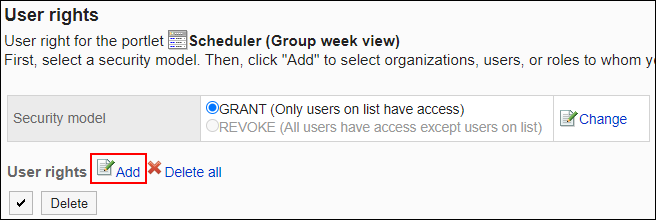
-
在“添加访问权限”页面中,选择要为其设置权限的组织、用户或角色,然后点击[添加]。
要选择角色时,可将显示切换至“角色”标签。
如果点击[添加]后再切换标签页,切换之前选择的组织、用户或角色将解除。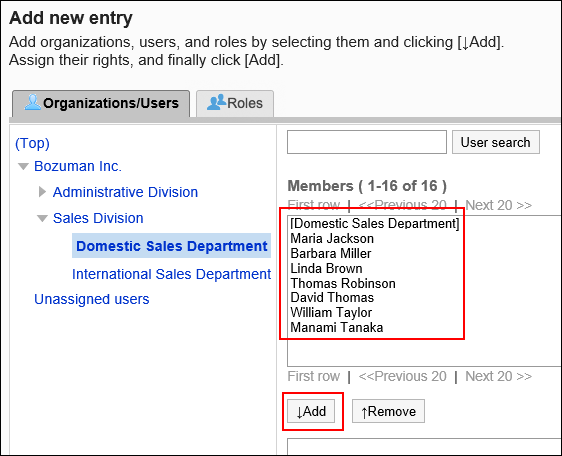
-
在“要添加的状态”中,查看要允许的权限,然后点击[添加]。
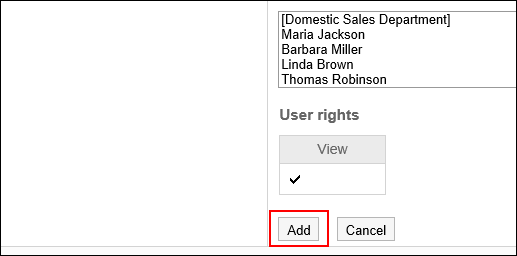
删除访问权限
删除授予用户和组织的对组件的访问权限。
删除访问权限后,根据安全模式,用户可执行的操作将发生以下变化:
- 安全模式为“GRANT(选择允许访问的对象)”时:
被删除访问权限的用户或组织及角色的所属用户将无法执行之前允许的操作。 - 安全模式为“REVOKE(选择限制的对象)”时:
被删除访问权限的用户或组织及角色的所属用户被允许执行之前受限的操作。
选择并删除访问权限
选择并删除访问权限。
-
点击页眉处齿轮状的管理员菜单图标。
齿轮状图标仅显示于拥有管理权限的用户的页面。 -
点击[Garoon 系统管理]。
-
选择“各应用程序的管理”标签页。
-
点击[门户]。
-
点击[门户列表]。
-
在“门户列表”页面中,选择门户。
-
在“门户的设置”页面中,点击要删除访问权限的组件的齿轮图标
 上的[更改访问权限]。
上的[更改访问权限]。
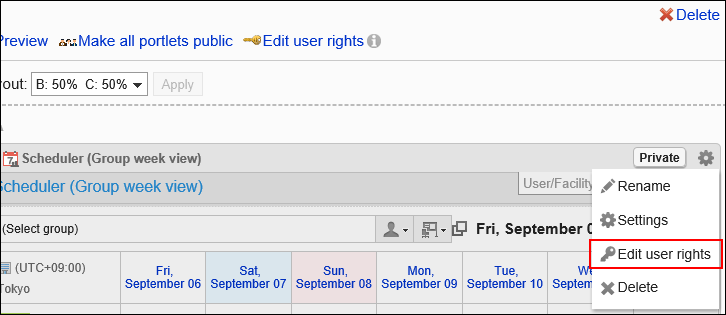
-
在“访问权限列表”页面中,选中要删除的访问权限的复选框,然后点击[删除]。
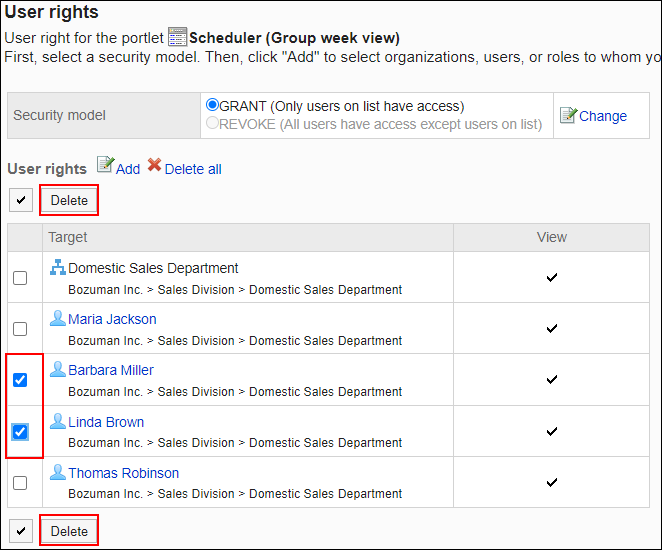
-
在“访问权限的批量删除”页面中,点击[是]。
删除所有访问权限
删除所有访问权限。
-
点击页眉处齿轮状的管理员菜单图标。
齿轮状图标仅显示于拥有管理权限的用户的页面。 -
点击[Garoon 系统管理]。
-
选择“各应用程序的管理”标签页。
-
点击[门户]。
-
点击[门户列表]。
-
在“门户列表”页面中,选择门户。
-
点击要删除访问权限的组件的齿轮图标
 上的[更改访问权限]。
上的[更改访问权限]。
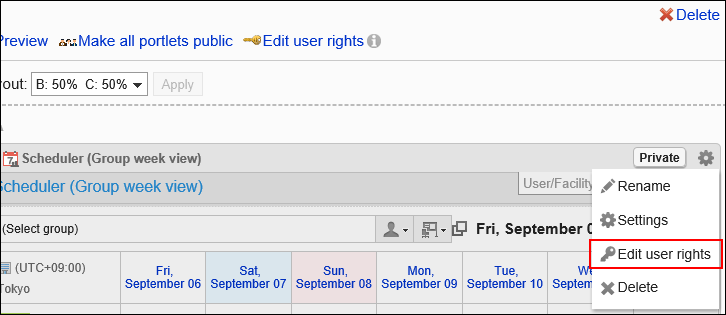
-
在“访问权限列表”页面中,点击[全部删除]。
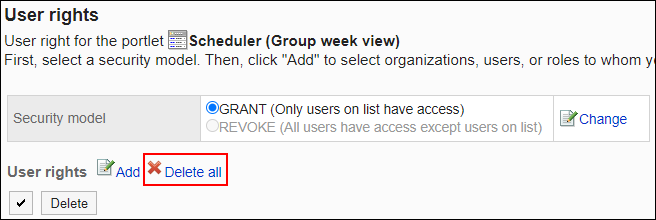
-
在“全部访问权限的删除”页面中,点击[是]。